แอพ Mac Shortcuts เป็นเครื่องมือที่มีประสิทธิภาพในการเรียกใช้ Macros ในคลิกเดียว แอพคำสั่งลัด macOS สามารถทำงานที่อาจใช้เวลาหลายชั่วโมงให้เสร็จได้ ต้องการประหยัดเวลาและมุ่งเน้นไปที่การทำงานบน MacBook หรือ iMac? อ่านคำแนะนำที่ดีที่สุดนี้ต่อไปในแอพทางลัดสำหรับ Mac!
ตอนนี้เรากำลังอยู่ในยุคของการทำงานอัตโนมัติแบบดิจิทัล ปัจจุบัน MacBook หรือ iMac ของคุณไม่ได้มีไว้สำหรับเขียนโปรแกรม สร้างเอกสาร หรือดูรายการทีวีเท่านั้น เน็ตฟลิกซ์. ยิ่งไปกว่านั้น วันเหล่านั้นจะหมดไปเมื่อคุณต้องทำทุกอย่างบน macOS ด้วยตัวเองด้วยการนั่งอยู่หน้าจอนานหลายชั่วโมง
ด้วยการพัฒนาของ ปัญญาประดิษฐ์ (เอไอ), แมชชีนเลิร์นนิง (ML), Apple Neural Engine (ANE), ถ้าเป็นเช่นนั้น (IFTTT) และคำสั่งแบบมีเงื่อนไข Mac ของคุณสามารถเรียกใช้แอพ ทำงานให้เสร็จ และส่งรายงานได้เอง
สิ่งที่คุณต้องทำคือเรียนรู้การใช้แอพทางลัดสำหรับ Mac โดยอ่านบทความนี้จนจบ
แอพทางลัด Mac คืออะไร?
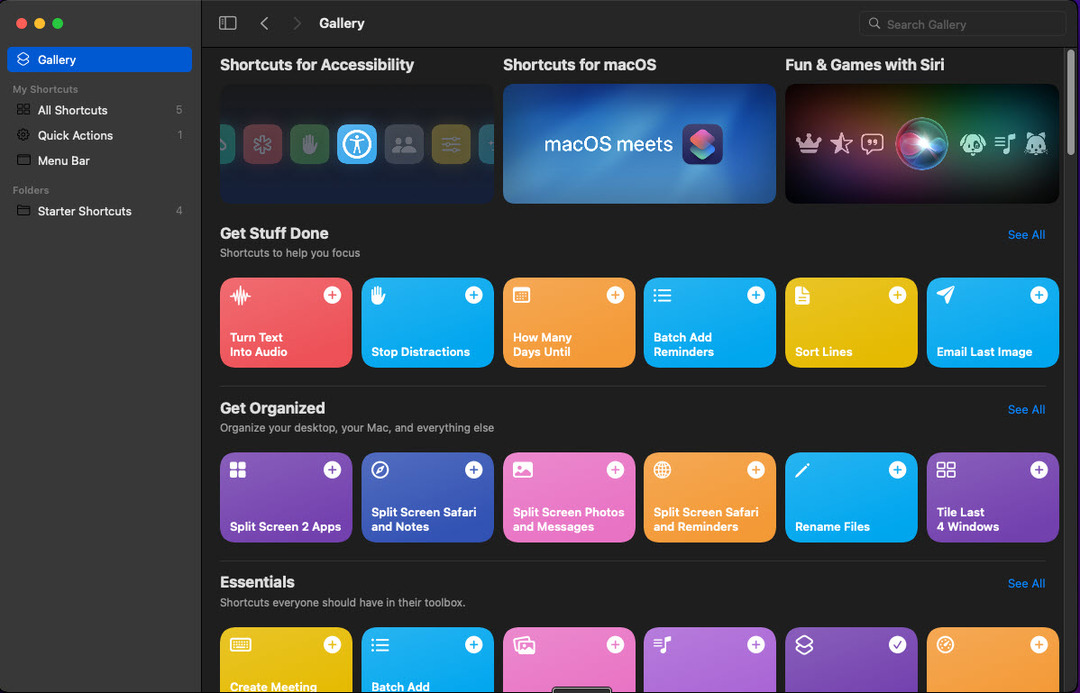
แอพ Apple Shortcuts หรือแอพ MacBook Shortcuts เป็นซอฟต์แวร์อัตโนมัติที่มีอยู่ในอุปกรณ์ Apple หลายรุ่น เช่น iPhone, iPad, MacBook, iMac, MacBook Air เป็นต้น แอพนี้มาพร้อมกับซอฟต์แวร์ในตัวสำหรับ macOS รุ่น Monterey
แอพนี้ยังมีให้ใช้งานได้ทันทีสำหรับอุปกรณ์รุ่นที่รองรับ iOS 14 และ iPadOS 14
ช่วยให้คุณใช้ทางลัดที่กำหนดค่าไว้ล่วงหน้าจากแกลเลอรีทางลัดหรือสร้างทางลัดแบบกำหนดเอง ทางลัดเหล่านี้เป็นเพียงลำดับของการกระทำที่คุณสร้างขึ้นผ่านการเขียนโค้ดภาพบนแอพทางลัดของ Mac
ประสบการณ์การใช้งานจะเหมือนกับการสร้างและใช้งาน Macros บน Microsoft Excel หรือ Google ชีต.
เมื่อคุณสร้างโปรแกรมวิชวลสำหรับการเรียกใช้ชุดของแอพในลำดับขั้นและใช้ไฟล์ โฟลเดอร์ เอกสาร หรือ URL ของเว็บไซต์ในเส้นทางเสร็จแล้ว คุณกำหนดไอคอนแอปเพื่อเรียกใช้โค้ด ดังนั้น ผู้ใช้ Mac บางคนจึงเรียกมันว่าเป็นตัวสร้างแอพแบบภาพบน macOS, iOS และ iPadOS
คุณยังสามารถสร้างปุ่มลัดแป้นพิมพ์ คำสั่ง Siri และอื่นๆ เพื่อเรียกใช้โปรแกรมแบบกำหนดเองเหล่านี้บน Mac ของคุณ เพื่อสรุปงานส่วนตัวหรืองานอาชีพได้เร็วขึ้น และมีเวลาอ่านหนังสือหรือพัฒนาทักษะมากขึ้น ไซต์หลักสูตรทักษะเทคโนโลยีออนไลน์.
ฉันจะใช้ทางลัด Mac ได้อย่างไร
หากคุณสงสัยว่าโรงเรียน ที่ทำงาน หรืองานบ้านใดที่คุณสามารถทำให้เป็นอัตโนมัติได้โดยใช้แอพคำสั่งลัด macOS ความเป็นไปได้นั้นไม่มีที่สิ้นสุด คุณสามารถเพิ่มแอพใดก็ได้บน Mac ของคุณไปยัง Shortcuts Actions ตัวอย่างเช่น ต่อไปนี้คือแอปทางลัดยอดนิยมที่คุณสามารถสร้างหรือใช้งานได้:
- การส่งไฟล์จากโฟลเดอร์เฉพาะไปยังเพื่อนร่วมงานหรือหัวหน้าของคุณโดยอัตโนมัติ
- ส่งข้อความโดยใช้แอพส่งข้อความหรือโซเชียล
- โทรไปยังหมายเลขเฉพาะในเวลาที่กำหนดของวัน
- ขอช่วงเวลาในปฏิทินจากปฏิทินของหัวหน้างานของคุณ
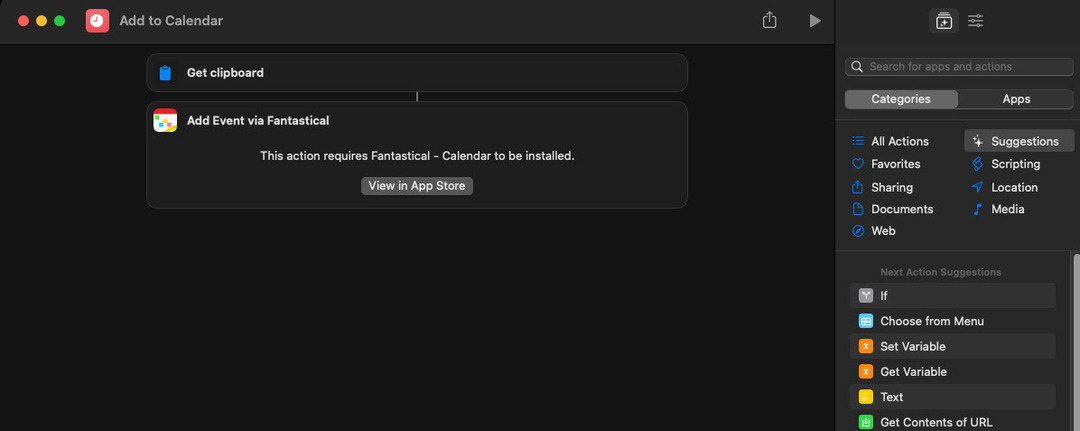
- เปิดแอพมากมายที่คุณใช้ระหว่างการออกแบบกราฟิก การเขียนโปรแกรมบนแอพเขียนโค้ดหรือการเขียนเนื้อหา
- เปลี่ยนสีแอพของคุณ บน iPad, iPhone หรือ macOS
คุณสมบัติที่ดีที่สุดของแอพทางลัด Mac
ค้นหาคุณสมบัติและฟังก์ชันการทำงานของแอพด้านล่างที่คุณสามารถเพลิดเพลินได้โดยใช้แอพคำสั่งลัดสำหรับ Mac:
1. ฟรีสำหรับเจ้าของอุปกรณ์ Apple
หากต้องการใช้แอพ Apple Shortcuts คุณไม่จำเป็นต้องจ่ายค่าธรรมเนียมรายเดือนหรือค่าบริการครั้งเดียว เพียงดาวน์โหลดแอพจาก App Store และเริ่มเพลิดเพลินกับการทำงานอัตโนมัติที่เหนือกว่าด้วยชิป Apple silicon (ซีรีส์ A และซีรีส์ M)
2. งานและเวิร์กโฟลว์อัตโนมัติ
คุณสามารถทำงานซ้ำๆ โดยอัตโนมัติได้ เช่น รีเฟรชเว็บไซต์หุ้น สร้างเพลย์ลิสต์เพลง เล่นแทร็กเพลง โทรออก ส่งข้อความ และปรับการตั้งค่าอุปกรณ์โดยใช้การกำหนดค่าล่วงหน้าหรือสร้างแบบกำหนดเอง ทางลัด
3. การกระทำตามเงื่อนไข
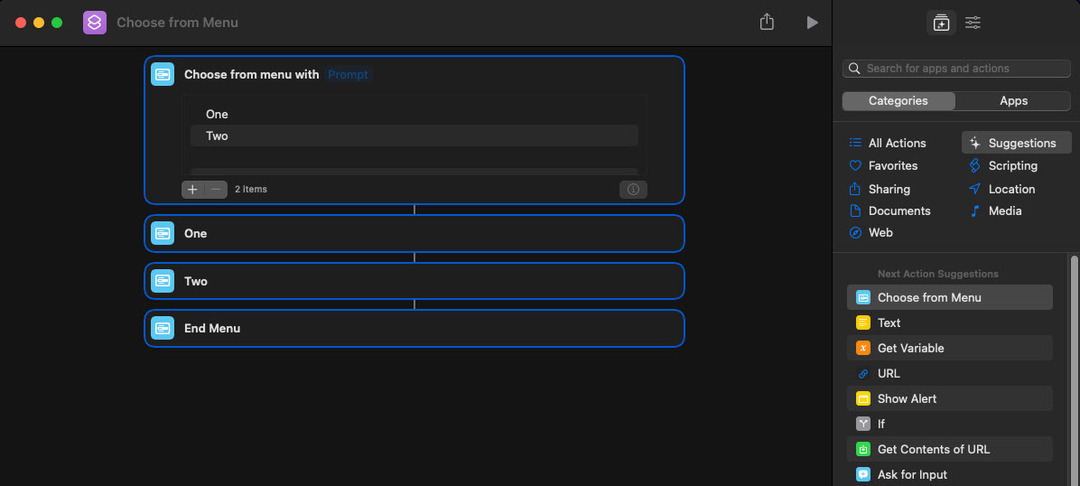
มันให้คุณใช้การกระทำที่ปรับแต่งได้หลากหลาย เช่น เปิดแอพ เลือกจากเมนู ถ่ายรูป แสดงผล ฯลฯ เพื่อสร้างทางลัดอัตโนมัติที่ทรงพลัง
4. สั่งงานด้วยเสียงด้วย Siri
ไม่ชอบนั่งหน้าจอบ่อย ๆ แต่ต้องส่งรายงานด่วนไปยังหัวหน้าโครงการของคุณ? คุณสามารถใช้คำสั่ง Siri เพื่อสั่งงานทางลัดส่งรายงานได้ โดยที่คุณสร้างไว้แล้ว
5. ไลบรารีทางลัด
แอพทางลัดของ MacBook มาพร้อมกับคลังทางลัดที่กว้างขวาง คุณสามารถเลือกการเขียนโปรแกรมแบบมีเงื่อนไขจากไลบรารี่นี้ได้ฟรีและเริ่มใช้งานได้เลย
เป็นวิธีที่ยอดเยี่ยมในการใช้แอพทางลัด macOS หากคุณไม่ต้องการใช้เวลามากในการค้นคว้าเวิร์กโฟลว์เพื่อสร้างทางลัดเพื่อการทำงาน
6. การรวมแอพ
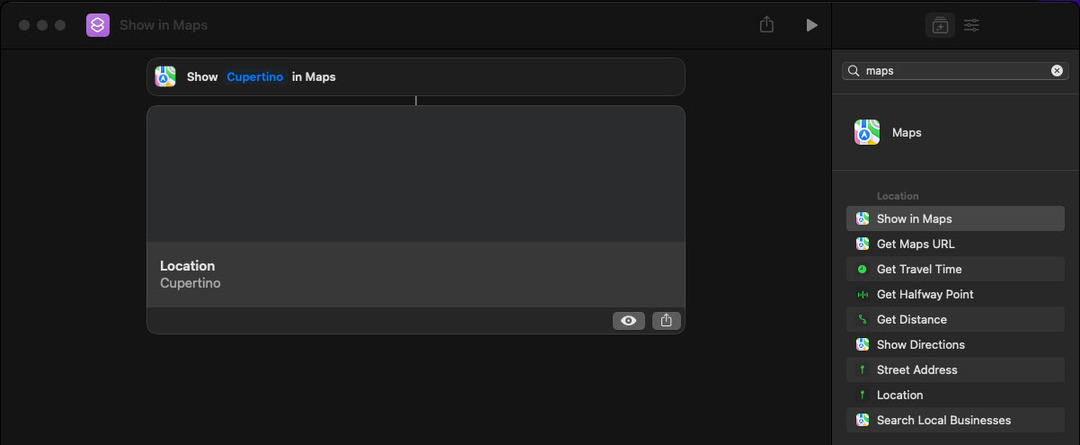
แอพ Apple Shortcuts ทำงานร่วมกับแอพที่พัฒนาโดย Apple และแอพของบริษัทอื่นได้อย่างง่ายดาย ตัวอย่างเช่น คุณสามารถเข้าถึงไฟล์ เนื้อหา และอื่นๆ อีกมากมายจากแอพของ Apple เช่น รูปภาพ เมล แผนที่ FaceTime ปฏิทิน รายชื่อ แอปเปิ้ลเบอร์, และอื่น ๆ.
นอกจากนี้ยังรองรับแอปเพิ่มประสิทธิภาพยอดนิยมมากมาย เช่น Evernote, Trello, Asana, Jira, แอป Google Workspace, แอป Microsoft 365 และอื่นๆ
7. ตัวสร้างเวิร์กโฟลว์
ถึงตอนนี้ คุณเพิ่งสำรวจการเขียนโปรแกรมเงื่อนไขภาพเพื่อเรียกใช้แอพและจัดการไฟล์บน Mac โดยใช้แอพ Shortcuts for Mac อย่างไรก็ตาม ผู้เชี่ยวชาญที่ทำงานด้านการจัดการโครงการ, DevOps, การพัฒนาแอพ, การวิเคราะห์ทางการเงิน ฯลฯ จะใช้มันสำหรับการสร้างและดำเนินการเวิร์กโฟลว์ที่ซับซ้อน
ความสามารถในการเรียกใช้หรือใช้ภาษาและตรรกะต่อไปนี้ทำให้สามารถตั้งโปรแกรมเวิร์กโฟลว์ที่ซับซ้อนได้:
- ตัวแปรวิเศษ
- ตัวแปรพิเศษ
- ตัวแปรด้วยตนเอง
- การดำเนินการรายการ
- เลือกจากการทำงานของเมนู
- ใช้เงื่อนไข IF
- ใช้ตัวกรองและค้นหาการดำเนินการ
- แสดงข้อความแจ้ง
- รูปแบบอินพุตไฟล์ที่ไม่มีที่สิ้นสุด เช่น PDF, JPEG, GIF เป็นต้น
- รับสิ่งที่อยู่บนหน้าจอ
- ใช้เว็บ API
- เรียกใช้ JavaScript บนเว็บไซต์
- ใช้รูปแบบ URL
วิธีเริ่มต้นใช้งานแอพทางลัดสำหรับ Mac
สิ่งแรกอย่างแรก หากคุณใช้ macOS Monterey หรือใหม่กว่า แสดงว่าคุณมีแอพอยู่แล้ว เพียงไปที่ Dock แล้วคลิก Launchpad เพื่อเปิดมุมมองเต็มหน้าจอของซอฟต์แวร์หลักทั้งหมดบน MacBook หรือ iMac ของคุณ
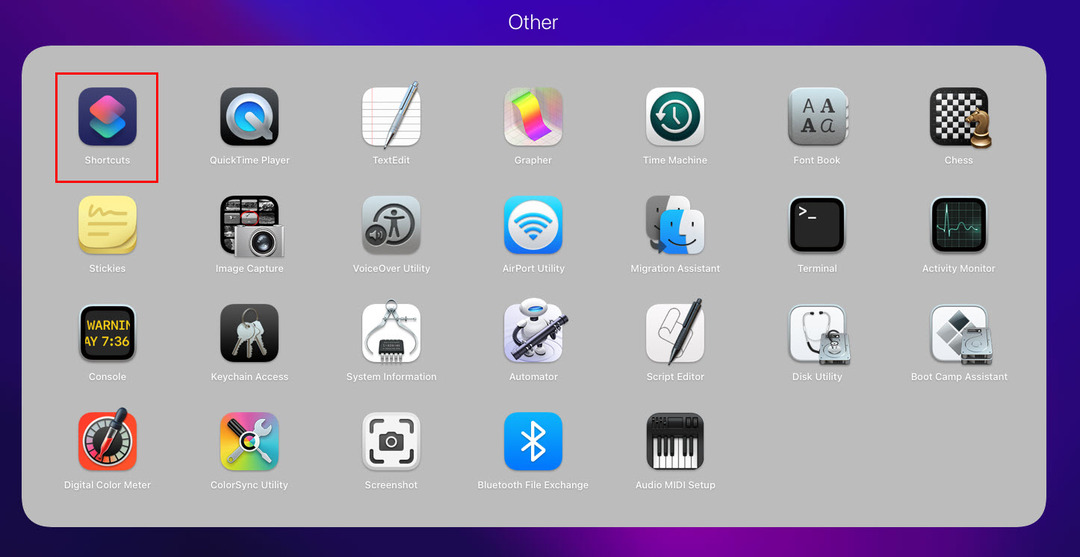
จากนั้น ดูที่มุมล่างขวาของโฟลเดอร์อื่นๆ ที่นี่ macOS ส่วนใหญ่จะรวมแอพระบบและเครื่องมือไว้ในโฟลเดอร์เดียว ภายในโฟลเดอร์นี้ คุณควรเห็นแอปทางลัดสำหรับ Mac
หากคุณไม่เห็นแอพหรือคุณใช้ macOS รุ่นก่อนหน้าและต้องการเสี่ยงโชคกับแอพทางลัดของ MacBook ให้เปิด App Store จาก Launchpad
ในช่องค้นหา พิมพ์แอพ Apple Shortcuts แล้วกด Enter หากคุณเห็นไอคอนแอปทางลัดด้านบนพร้อมกับ Apple Inc. เป็นชื่อผู้พัฒนา รับแอป เมื่อคุณไม่พบแอพ แสดงว่า macOS ของคุณยังไม่รองรับ พิจารณาอัปเกรดเป็น Monterey หรือ Ventura เพื่อใช้แอพ Apple Shortcuts
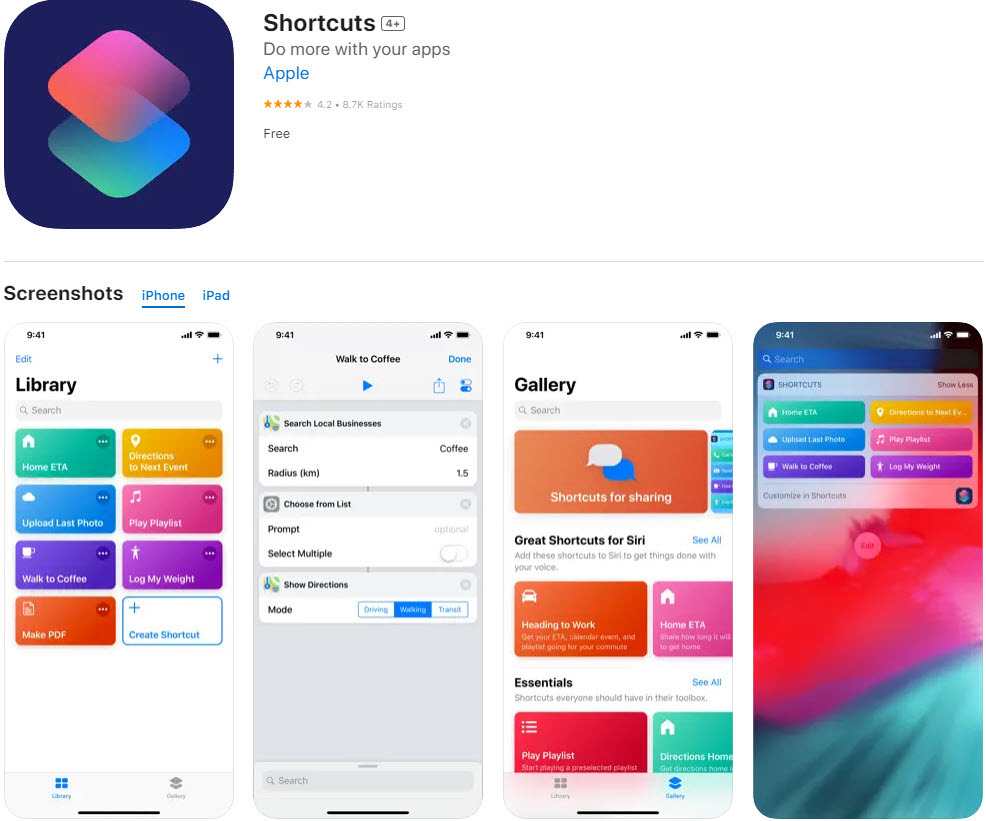
ดาวน์โหลด: ทางลัดของ Apple สำหรับ iOS | ไอแพดโอเอส
จะหาการดำเนินการของแอพทางลัดสำหรับ Mac ได้ที่ไหน
ก่อนอื่น คุณต้องนำเข้าทางลัดที่กำหนดค่าไว้ล่วงหน้าจากแกลเลอรีทางลัดหรือสร้างใหม่ตั้งแต่ต้น จากนั้น แอพจะบันทึกมาโครที่คุณสร้างโดยอัตโนมัติและทำให้พร้อมใช้งานในตำแหน่งต่อไปนี้บน MacBook หรือ iMac:
- สิริ: มีการเข้าถึงเริ่มต้นไปยังการดำเนินการทางลัดทั้งหมด เพียงพูดว่า “หวัดดี Siri” แล้วสั่งให้เรียกใช้ทางลัด เช่น ส่งรายงานสินค้าคงคลังให้หัวหน้างานของคุณทาง Apple Mail Siri จะดำเนินการและแจ้งผลให้คุณทราบ
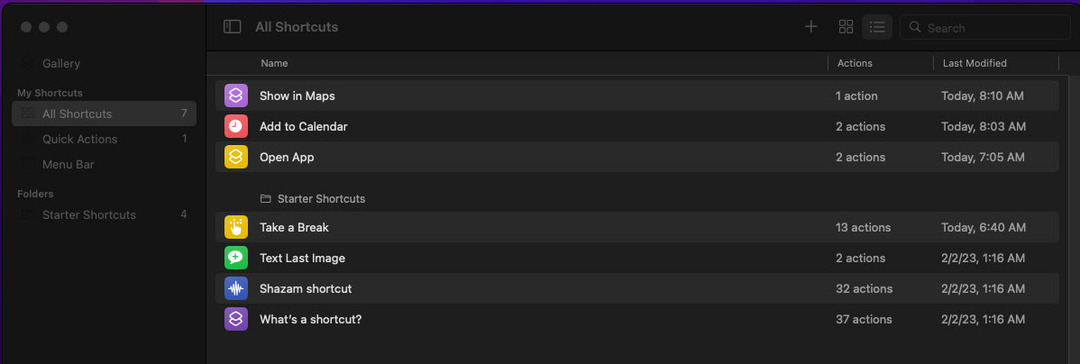
- แอพทางลัด: ตามค่าเริ่มต้น คุณจะพบโปรแกรมเงื่อนไขทั้งหมดที่คุณสร้างขึ้นภายในโฟลเดอร์ต่างๆ ของแอป โฟลเดอร์เหล่านี้ ได้แก่ ทางลัดทั้งหมด, เรียกใช้ล่าสุด, แก้ไขล่าสุด, แชร์ชีต, การดำเนินการด่วน, แถบเมนู ฯลฯ
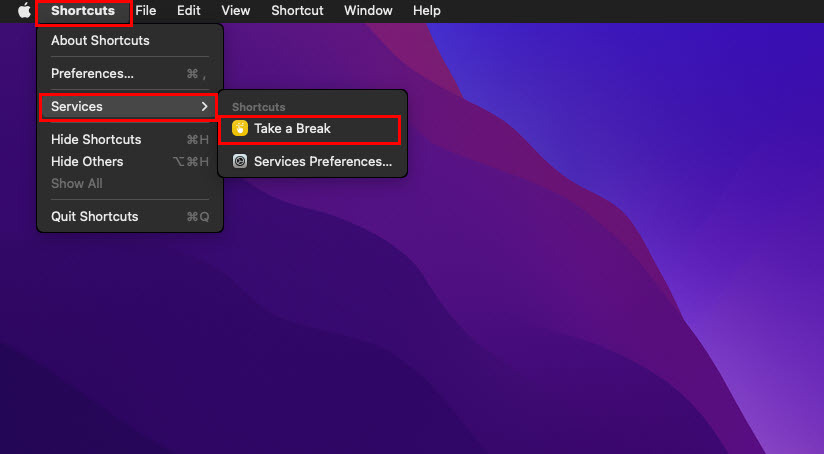
- ค้นหา: หากคุณเพิ่ม Shortcut Actions ไปที่ Finder จากแอพ คุณจะสามารถเข้าถึงโปรแกรมที่มีเงื่อนไขเหล่านี้ได้จาก บริการ เมนูของแอพ Finder
- ท่าเรือ: เมื่อคุณเรียกใช้ทางลัด macOS จะใส่ไว้ใน แอพที่ใช้ล่าสุด บน Dock โดยปกติจะเป็นแอพกลุ่มที่สองจากด้านขวาสุดของ Dock
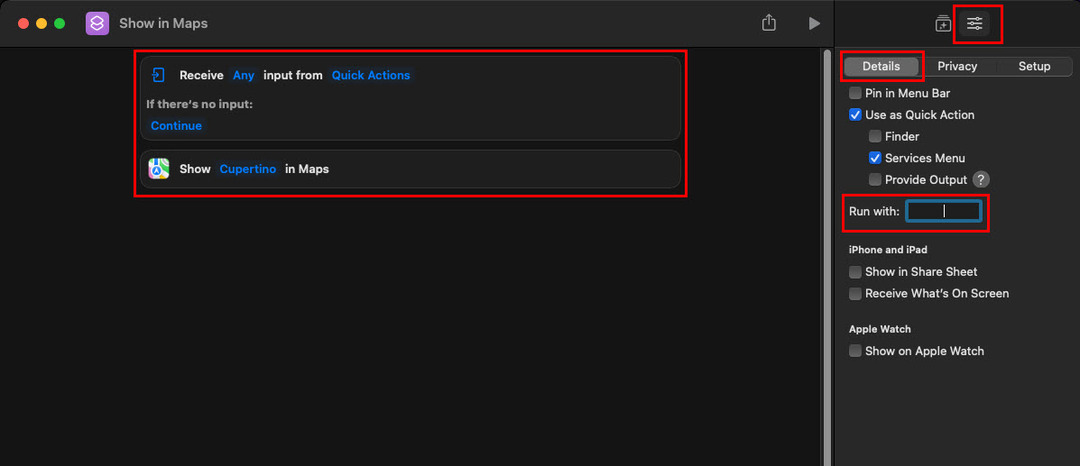
- แป้นลัด: คุณสามารถกำหนดแป้นพิมพ์ลัดให้กับการดำเนินการของแป้นพิมพ์ลัดได้จาก รายละเอียดทางลัด > เพิ่มแป้นพิมพ์ลัด > เรียกใช้ด้วย. เพียงกดปุ่มเดียวหรือหลายปุ่มเพื่อกำหนดปุ่มลัดให้กับการกระทำนั้น
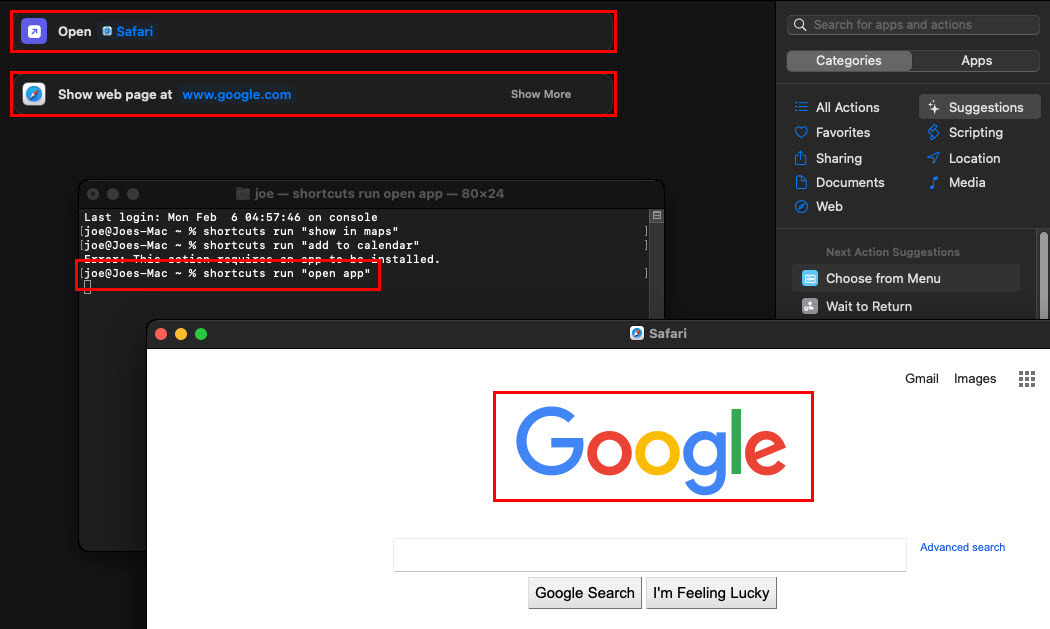
- แอปเทอร์มินัล: หากคุณเป็นอัจฉริยะด้านการเขียนโค้ด คุณอาจต้องการใช้อินเทอร์เฟซบรรทัดคำสั่งเพื่อเรียกใช้ทางลัด คุณสามารถใช้แอป Terminal บน MacBook หรือ iMac ได้ เพียงพิมพ์คำสั่งต่อไปนี้ตามด้วยชื่อของ Shortcut Action ในเครื่องหมายคำพูดเพื่อดำเนินการ:
ทางลัดเรียกใช้
วิธีสร้าง Shortcut Action บน Mac Shortcuts App
การสร้างทางลัดตั้งแต่เริ่มต้นจำเป็นต้องมีการวิจัยเวิร์กโฟลว์อย่างละเอียด ตัวอย่างเช่น คุณต้องคิดเส้นทางทั้งหมดตั้งแต่ต้นจนจบ
จากนั้น คิดดูว่าจะใช้แอปใดในกระบวนการนี้ ซึ่งแอปทางลัดสามารถเข้าถึงไฟล์ที่ต้องการได้ และอื่นๆ อีกมากมาย อย่างไรก็ตาม การสร้างทางลัดแบบกำหนดเองอาจจำเป็นหากคุณไม่พบทางลัดที่ต้องการในแกลเลอรีทางลัด
นี่คือวิธีที่คุณสามารถสร้างทางลัด:
- เปิดแอพทางลัดบน Mac
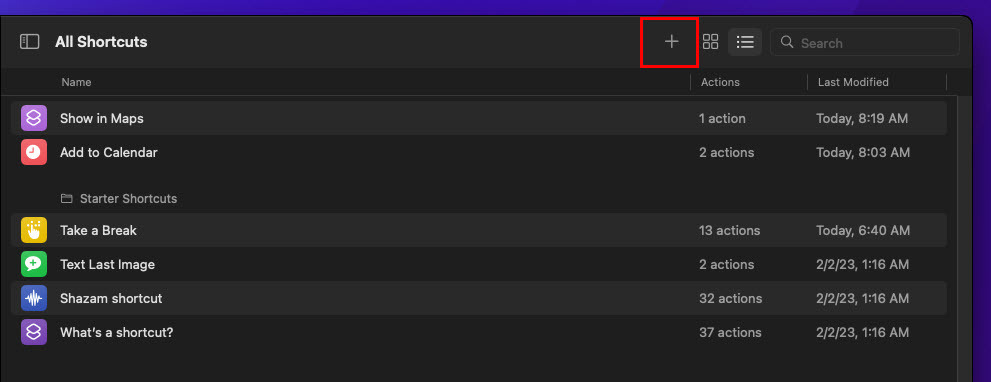
- คลิก ไอคอนเครื่องหมายบวก (+) หรือ ทางลัดใหม่ ปุ่มที่ด้านบนของหน้าจอ
- เพิ่ม ชื่อทางลัด ในข้อความตัวยึด
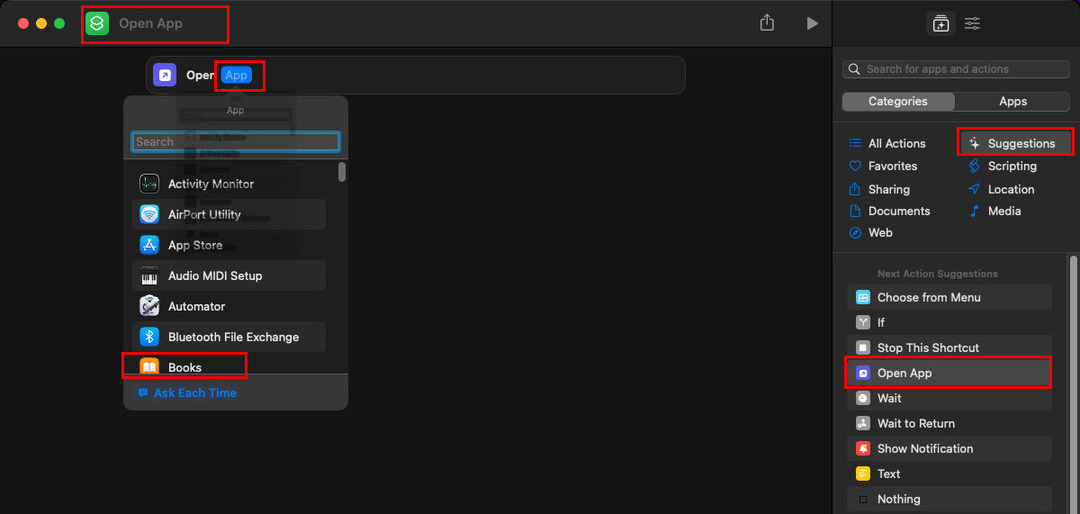
- ตอนนี้เพิ่มการกระทำเช่น เปิดแอพ ทั้งจาก คำแนะนำ หรือ การกระทำทั้งหมด เมนู.
- คลิก ข้อความแอพสีน้ำเงิน แล้วพิมพ์ชื่อแอพที่คุณต้องการเพิ่มที่นี่ ตัวอย่างเช่น ซาฟารี.
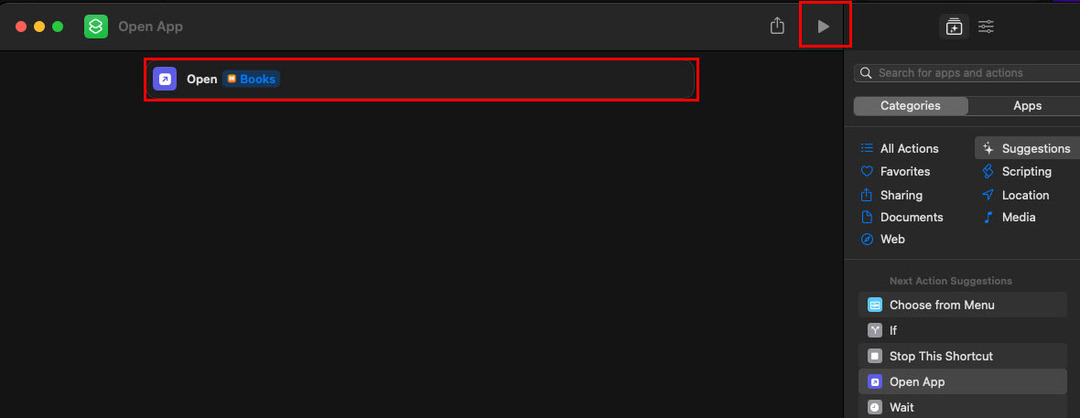
- ตอนนี้ คุณสามารถเรียกใช้ทางลัดได้โดยคลิกที่ วิ่ง หรือ ปุ่มเล่น ที่ด้านบนของหน้าจอ
- คุณสามารถเพิ่มการดำเนินการเพิ่มเติมในคำสั่งลัดนี้ได้โดยมองหาการดำเนินการที่เข้ากันได้กับ Safari บน ค้นหา สนาม.
- เมื่อแก้ไขเสร็จแล้ว เพียงปิด หน้าจอแก้ไขทางลัด และคุณจะพบการเขียนโปรแกรมแบบมีเงื่อนไขที่สร้างขึ้นใหม่บน ทางลัดทั้งหมด หน้าจอ.
วิธีรับทางลัดการทำงานฟรี
วิธีที่ดีที่สุดในการใช้แอพ Mac Shortcuts เพื่อประสิทธิภาพและประสิทธิผลคือการสำรวจทางลัดที่ใช้งานได้จากไลบรารี นี่คือสิ่งที่คุณต้องทำเพื่อรับเทมเพลต Apple Shortcut ฟรี:
- เรียกใช้ ทางลัด แอพแล้วคลิก แกลลอรี่.
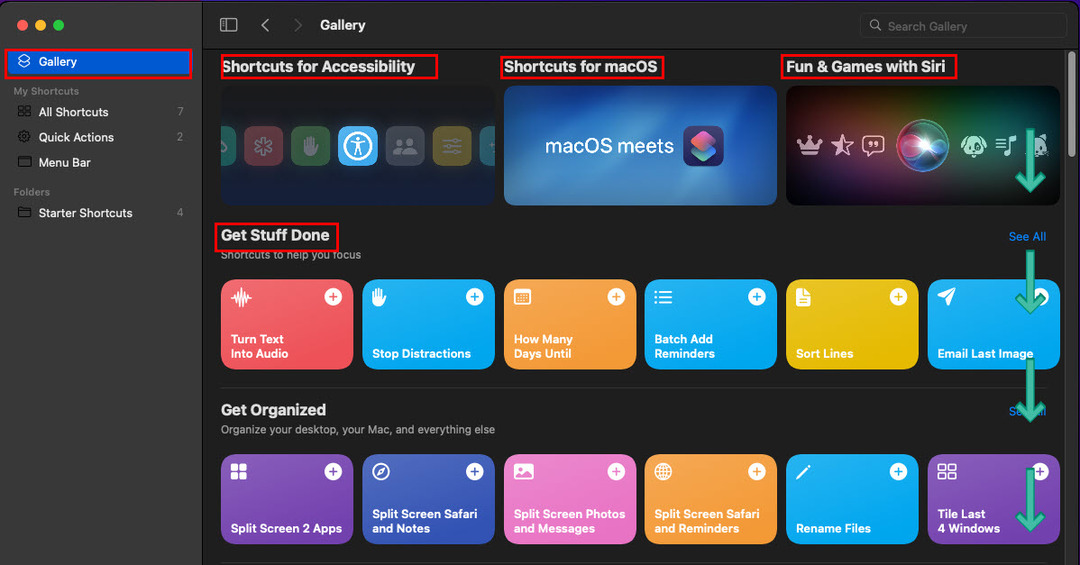
- คุณจะเห็นทางลัดยอดนิยมสี่ประเภท ได้แก่ การช่วยการเข้าถึง macOS ความสนุกและเกม และ Starter
- ใต้หมวดหมู่เหล่านี้ คุณจะเห็นทางลัดเพิ่มเติมในหมวดหมู่ที่มีการจัดระเบียบ เช่น ทำของให้เสร็จ จัดระเบียบ กิจวัตรตอนเช้า ฯลฯ
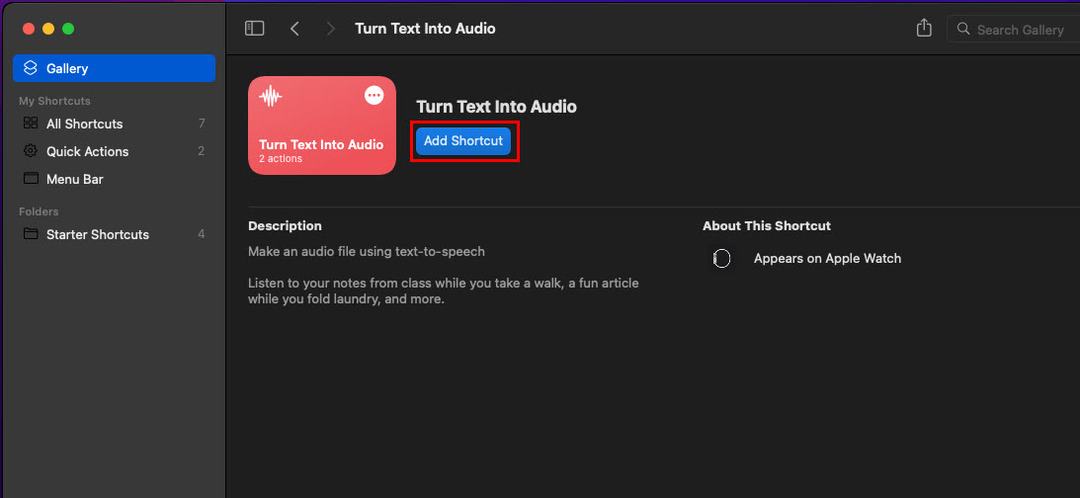
- เลือกทางลัดใด ๆ แล้วเลือก เพิ่มทางลัด.
- ป๊อปอัปจะขอให้คุณเพิ่มแอปหรือไฟล์
- เมื่อคุณเพิ่มความต้องการในการเขียนโปรแกรมแบบมีเงื่อนไขแล้ว สิ่งนั้นก็จะถูกเพิ่มไปยังแอพทางลัดของคุณ
แอพทางลัด Mac: แนวคิดการทำงานอัตโนมัติ
คุณสามารถใช้แนวคิดต่อไปนี้เพื่อทำให้ชีวิตส่วนตัวหรือการทำงานของคุณเป็นไปโดยอัตโนมัติโดยใช้ Mac:
- สร้างทางลัดเพื่อเปิด Apple TV เพื่อรับชมช่องข่าวโปรดของคุณ รวมถึงเปิดแอพปฏิทินเพื่อตรวจสอบงานต่างๆ, Apple Maps เพื่อสังเกตสภาพการจราจร และ แอพ Apple Weather รู้ว่าจะคาดหวังอะไรข้างนอก
- คุณสามารถใส่ใจสุขภาพได้โดยสร้างกิจกรรมการบันทึกที่จะปรากฏขึ้นหลังจากช่วงเวลาปกติ เพื่อให้คุณสามารถบันทึกแคลอรี่ที่ได้รับ แคลอรี่ที่เผาผลาญ ชั่วโมงออกกำลังกาย ชั่วโมงโยคะ ฯลฯ
- คุณสามารถสร้างทางลัดเพื่อแปลเอกสารจากภาษาหนึ่งเป็นอีกภาษาหนึ่ง ต่อท้ายเอกสาร แก้ไขรูปภาพ เพิ่มไฟล์แนบในอีเมล และอื่นๆ
บทสรุป
ตอนนี้คุณรู้วิธีใช้แอพ Mac Shortcuts เพื่อลดการคลิกและการกดแป้นแล้ว และมีสมาธิกับงานจริง
หากคุณทราบแนวคิดทางลัดที่ดีอื่นๆ อย่าลืมแสดงความคิดเห็นด้านล่าง